Z papieru toaletowego? Naciśnij guzik. Potrzebujesz więcej żwirek dla kota? Naciśnij guzik. Pieluchy? Przycisk.
To jest idea linii Dash Buttons firmy Amazon, której można użyć do szybkiego zamówienia - i ponownego zamówienia - prawie wszystkiego. (I nie tylko przedmioty związane z kupą.)
Na przykład w moim domu przejeżdżamy przez dużą liczbę filiżanek K z kofeiny z orzechów laskowych. Ale konsumpcja spada i przepływa, więc nie chcę regularnych dostaw; Chcę je, kiedy jesteśmy na wyczerpaniu. Przycisk Dasa Trail Caza jest prostym rozwiązaniem: jedno naciśnięcie i inne pudełko jest wysyłane po mojej myśli. I to faktycznie za darmo: chociaż płacę 5 USD za przycisk, Amazon daje mi 5 USD kredytu za pierwszym razem, gdy go używam.
Jeśli jeszcze nie wypróbowałeś Dasha, powinieneś wiedzieć o konfiguracji i użytkowaniu.
Konfigurowanie Dash
Aby użyć przycisku Dash, musisz mieć aplikację Amazon na swoim telefonie lub tablecie. Konieczna będzie również metoda płatności za pomocą jednego kliknięcia skonfigurowana do zakupu przez Amazon.
Po otrzymaniu przycisku w poczcie wykonaj następujące czynności:
Krok 1: Otwórz aplikację Amazon, dotknij ikony menu, a następnie wybierz Twoje konto .

Krok 2: Przewiń w dół do sekcji Przyciski i urządzenia Dash i wybierz Skonfiguruj nowe urządzenie . Wybierz Dash Button jako urządzenie, które chcesz skonfigurować.

Krok 3: Zgódź się z wymaganiami, a następnie naciśnij i przytrzymaj przycisk Dash, aż mała dioda LED zacznie migać na niebiesko. Postępuj zgodnie z instrukcjami, aby ukończyć proces konfiguracji. (Jeśli domowa sieć Wi-Fi jest chroniona hasłem, przygotuj się na wprowadzenie tego hasła.)

Krok 4: Wybierz produkt, który chcesz połączyć z przyciskiem Dash. W moim przypadku oznaczało to dowolną liczbę odmian kawy Caza Trail, a także różne ilości. Kontynuuj przewijanie, aż znajdziesz żądany element lub skorzystaj z narzędzia wyszukiwania, jeśli nie możesz łatwo znaleźć określonej jednostki SKU, której potrzebujesz.
Krok 5: Potwierdź szczegóły (wysyłka, metoda płatności itd.), A następnie dotknij opcji Kompletny setup .
Korzystanie z Dash
Pierwszą rzeczą, którą należy zdecydować, jest położenie przycisku. Możesz oczywiście wrzucić go do szuflady, ale jeśli chcesz zawiesić go na haczyku, masz oczko. Na plecach znajduje się dwustronna taśma, dzięki czemu możesz przykleić ją np. Do boków ekspresu do kawy lub górnej części pralki.
Stamtąd składanie zamówienia jest dosłownie tak proste, jak naciśnięcie przycisku - i to wszystko. To nie tylko dodaje przedmiot do koszyka na zakupy Amazon i czeka na zakończenie transakcji; to zamawia .
Okay, więc co się stanie, jeśli, powiedzmy, zamawiam moje kubki K w nocy, a moja żona przychodzi rano, widzi, że biegniemy nisko, i ponownie naciska przycisk? (Tak, wyraźnie musimy popracować nad naszą komunikacją.) Przycisk Dash nie będzie składał nowego zamówienia, dopóki nie zostanie dostarczony poprzedni - więc teoretycznie masz dwudniowe okno do naciśnięcia tego frajera, wszystko czego chcesz, bez obawy, że pojawi się 28 pudełek z kawą.
Jeśli chcesz zmienić wybór produktu - powiedzmy inną ilość - wejdź do menu aplikacji, jak opisano powyżej w punktach 1 i 2, ale tym razem wybierz Zarządzaj urządzeniami . Tutaj możesz również włączyć opcję "Zezwalaj na wiele zamówień", co zastępuje wyżej wymienione ustawienie jednorazowe.
I to wszystko! Jeśli chcesz zabrać całą tę szybko działającą rzecz na wyższy poziom, sprawdź Amazon Dash Wand - i dziewięć rzeczy, które powinieneś rozważyć przed zakupem.









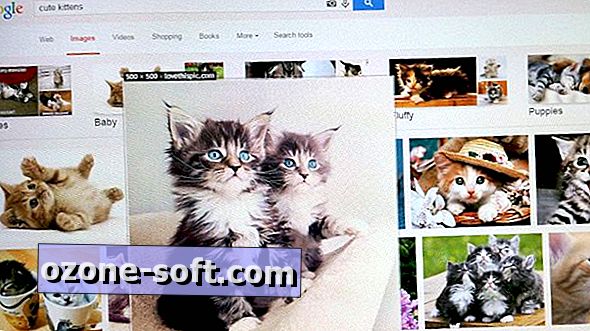



Zostaw Swój Komentarz